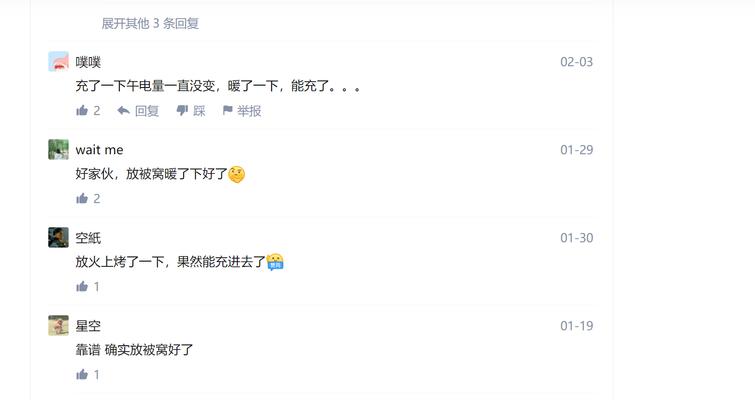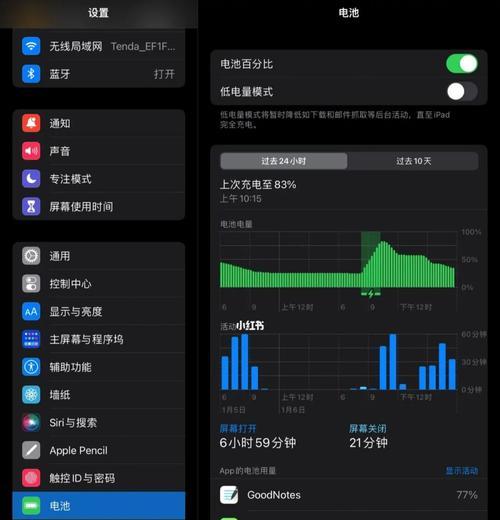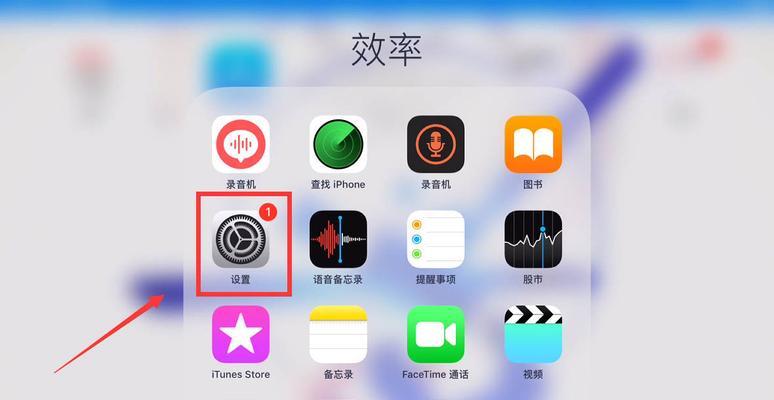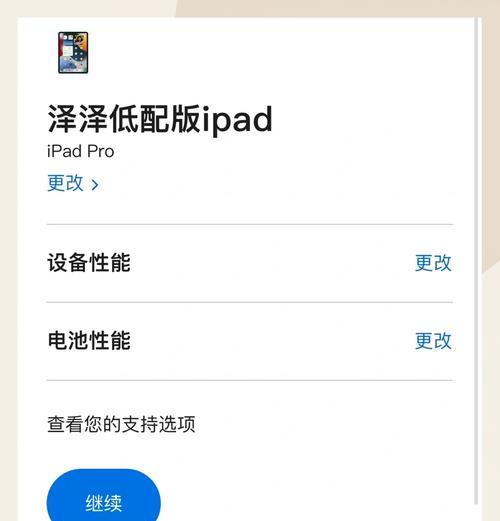随着科技的飞速发展,iPad已经成为了我们日常工作与生活中的重要工具。作为一款强大的平板设备,它的应用生态也同样多样化。然而,随着时间的推移,很多我们最初下载的软件可能已经不再使用,甚至可能占据了宝贵的空间。如何高效地在iPad上卸载那些不需要的软件呢?本文将为您提供简单、系统的步骤指导,并对常见的问题进行解答,帮助您轻松管理您的iPad。
基本步骤:如何在iPad上卸载软件
步骤一:找到要卸载的应用
打开您的iPad,并点击主屏幕上的“设置”图标。在设置菜单中,向上滑动屏幕,找到并点击“通用”选项。在“通用”页面的下方,您会看到“iPhone存储空间”或“iPad存储空间”,点击进入。
步骤二:查看应用使用情况
点击进入“iPad存储空间”后,您会看到一个应用列表,这些是您设备上安装的所有应用。列表会根据占用空间的大小进行排序。找到您想要卸载的软件,点击它进入详情页面。
步骤三:选择卸载应用
在应用的详情页面,您会看到“删除应用”的选项。点击这个按钮,系统会弹出一个提示,确认您是否真的想要卸载此应用以及与它相关的数据。点击“删除应用”,应用及其数据就会从您的iPad上被移除。

进阶技巧:深入优化iPad存储空间
技巧一:管理已删除但占用空间的应用
有时,尽管您已经手动删除了某些应用,它们可能仍然以隐藏的形式占用着存储空间。您可以通过恢复并重新删除应用来释放这些空间。请按照以下步骤操作:前往“设置”>“通用”>“iPhone存储空间”,选择一个已删除的应用,点击“重新下载”,然后再次删除。这样可以确保应用的所有数据都被清除,释放更多的存储空间。
技巧二:定期清理大型文件
除了卸载不常用的软件之外,定期清理大型文件也是优化存储空间的好方法。您可以定期检查“照片”、“视频”和“音乐”等应用,删除不再需要的媒体文件,或者将它们备份到云服务或个人电脑上。

常见问题解答
问:删除应用会删除所有数据吗?
答:是的,卸载应用时,与该应用相关的所有数据(包括文档和数据)通常都会被删除。如果您需要保留某些数据,建议先进行备份。
问:如何防止应用自动下载更新?
答:您可以进入“设置”>“iTunes与AppStore”,关闭“应用”下的“自动下载的项目”选项,包括“更新”。
问:如果我不确定是否需要卸载某个应用怎么办?
答:如果您不确定,可以先暂时删除该应用(而不删除其数据),或者通过“隐藏应用”的方式将其从主屏幕上移除。在未来需要时,您还可以轻松地从“AppStore”中重新下载。

结语
通过以上步骤和技巧,您可以轻松管理您的iPad存储空间,确保设备运行流畅。请记住定期检查您的应用和文件,以持续优化您的iPad体验。如果本文对您有所帮助,也欢迎您分享给更多需要的朋友们。祝您使用iPad愉快!
(本文内容由MiniMax团队提供,我们致力于为用户提供最专业、最全面的iPad使用指导。)